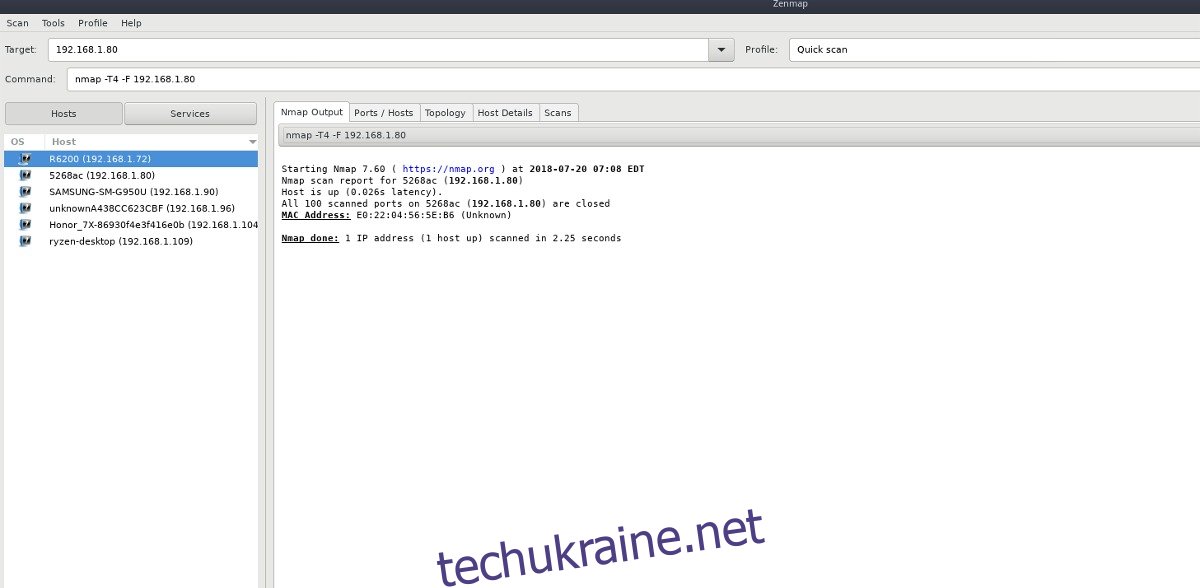Залишати відкритими вразливі мережеві порти небезпечно, навіть якщо використовувати безпечну ОС, як-от Linux. Відкрити подібні порти – це чудовий спосіб для зловмисників отримати небажаний доступ до вашого ПК з Linux. Якщо вас цікавить цей стан портів на вашому ПК з Linux або інших мережевих пристроях у вашій мережі, ви можете просканувати відкриті порти та закрити ті, які ви не використовуєте.
Сканувати відкриті порти
Коли справа доходить до сканування портів, Zenmap є королем. На сьогоднішній день програма є найвідомішим графічним інтерфейсом для Nmap в Linux. Багато людей в індустрії безпеки використовують його, і, як наслідок, його легко встановити на більшості основних операційних систем Linux. Програмне забезпечення зазвичай знаходиться в сховищах пакетів основного дистрибутива.
Щоб встановити його, відкрийте термінал і дотримуйтесь інструкцій нижче залежно від вибраної ОС.
Ubuntu
На Ubuntu користувачі можуть швидко запустити останню версію Zenmap без особливих проблем, оскільки Canonical робить її доступною в основних джерелах програмного забезпечення. Відкрийте «Ubuntu Software Center», знайдіть «Zenmap» і натисніть кнопку «Встановити». В іншому випадку використовуйте цю команду в терміналі:
sudo apt install zenmap
Debian
Debian має версію Zenmap, яка доступна для легкого встановлення за допомогою джерел програмного забезпечення, що входять до комплекту. Однак майте на увазі, що ця версія застаріла через природу Debian. Якщо вам потрібна новіша версія Zenmap, ніж та, яка включена в власне Debian Stable, перегляньте Debian Backports.
sudo apt install zenmap
Arch Linux
У Arch Linux немає офіційного пакету «Zenmap» у сховищах програмного забезпечення. Натомість користувачам Arch, які бажають використовувати інтерфейс графічного інтерфейсу для Nmap, потрібно буде інсталювати пакет nmap через Pacman. Встановлення цього пакета також встановить Zenmap.
sudo pacman -S nmap
Fedora
Fedora Linux не має пакета “Zenmap”. Натомість користувачам Fedora, які бажають використовувати інструмент Zenmap, потрібно буде встановити nmap-frontend. Відкрийте термінал і скористайтеся інструментом пакування DNF, щоб встановити Zenmap.
sudo dnf install -y nmap-frontend
OpenSUSE
OpenSUSE поширює Zenmap через сховище програмного забезпечення «OSS all». Обов’язково ввімкніть його у своїй системі. Увімкнувши його, скористайтеся менеджером пакетів Zypper, щоб встановити його в систему.
sudo zypper in zenmap
Загальний Linux
Zenmap може бути в джерелах програмного забезпечення вашого дистрибутива. Щоб встановити, знайдіть «zenmap» та встановіть його. Крім того, дотримуйтесь цих інструкцій, щоб створити його з джерела.
Крок 1: запустіть wget, щоб завантажити останній вихідний код Zenmap.
wget https://nmap.org/dist/nmap-7.70.tar.bz2
Крок 2: витягніть вихідний код з архіву Tar.
bzip2 -cd nmap-*.tar.bz2 | tar xvf -
Крок 3: скористайтеся командою CD, щоб увійти в папку вихідного коду.
cd nmap-*
Крок 4: створіть та встановіть програму.
./configure make sudo make install
Використання Zenmap
Zenmap — потужний інструмент. З його допомогою можна сканувати на наявність відкритих портів майже на будь-якій машині, якщо вам відома IP-адреса. У цій статті ми скануємо порти з метою безпеки. Будь ласка, не використовуйте цей інструмент зловмисно.
Щоб почати сканування, Zenmap має бути запущений як root. Без root-доступу ключові функції відмовляться працювати. Відкрийте термінал і виконайте таку команду, щоб запустити програму з правами root:
sudo zenmap
Тепер, коли інструмент Zenmap відкритий, він готовий до сканування портів. Щоб почати сканування, введіть відому IP-адресу в розділ «ціль». Після введення IP-адреси вам потрібно буде вибрати тип операції. Зазвичай сканування портів є тривалим і болісним процесом. Якщо ви просто хочете отримати базовий рівень і визначити, які порти можуть бути відкритими, спробуйте «Швидко».
Щоб почати швидке сканування, клацніть спадне меню профілю та виберіть опцію «Швидко».
Вибравши правильний профіль, натисніть кнопку «Сканувати».
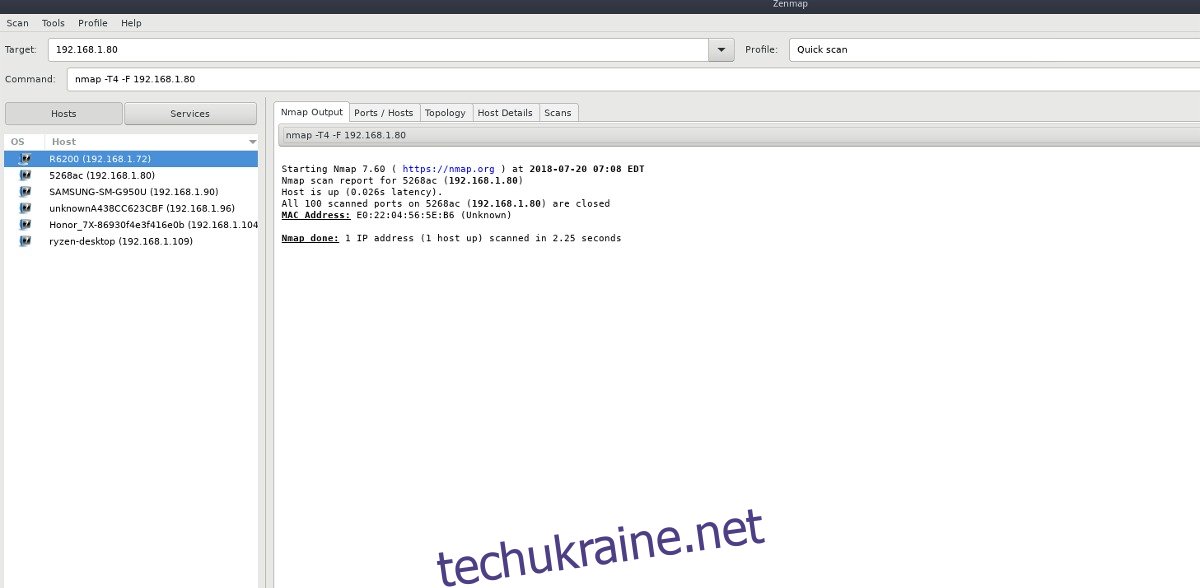
Швидке сканування в Zenmap відбувається досить швидко і часто знаходять отвори, скануючи загальні порти. Перегляньте результати сканування портів, вибравши вкладку «Порти/хости».
Крім того, запустіть детальне сканування портів у мережі, вибравши опцію «Інтенсивне сканування» у спадному меню профілю.
Traceroute
Zenmap може робити набагато більше, ніж сканувати відкриті порти. Це також є чудовим інструментом GUI для запуску трассування. А ще краще, кожна траса, запущена на мережевому пристрої, буде виділена на вкладці Топологія.
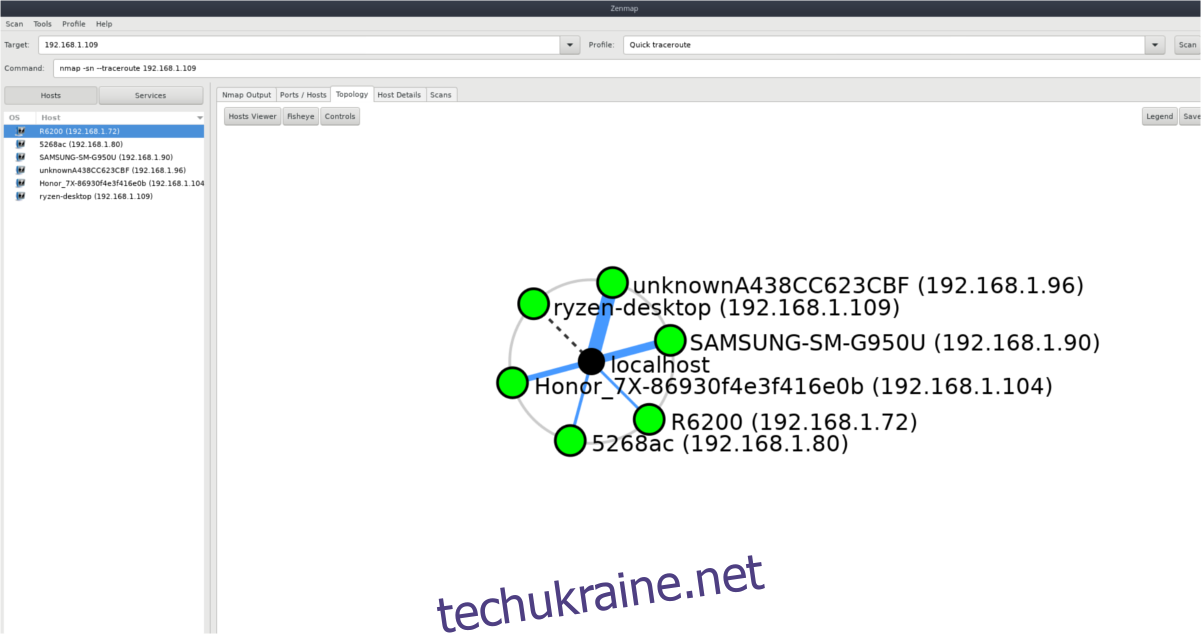
Щоб запустити трасу, введіть IP-адресу/ім’я хоста в цільовий розділ. Далі виберіть «Швидка трасування» в меню профілю та натисніть «Сканувати».
Дозвольте Zenmap виконувати і відстежувати. Коли це закінчиться, натисніть вкладку «Топологія».
На вкладці «Топологія» Zenmap створить мережу з усіх різних мережевих пристроїв, які він виявляє за допомогою ping і трасування. Виділіть пристрій, на якому ви проводили трасування, клацніть правою кнопкою миші та виберіть «Traceroute», щоб переглянути стрибки, які робить пристрій. Крім того, дотримуйтесь синіх ліній, оскільки вони вказують маршрути, які прокладає мережевий пристрій.